使用WPS Office撰写高效工作报告的逐步指南:技巧与最佳实践
在职场中,工作报告是传达工作成果、分析问题、提出建议的重要工具。无论是日常的工作汇报、项目进展报告,还是年度总结报告,一个清晰、条理分明、富有说服力的报告,都能帮助你在团队和领导面前展示你的工作成果,增强工作效率和影响力。WPS Office下载后作为一款广泛应用的办公软件,提供了多种功能,帮助用户高效撰写和格式化工作报告。
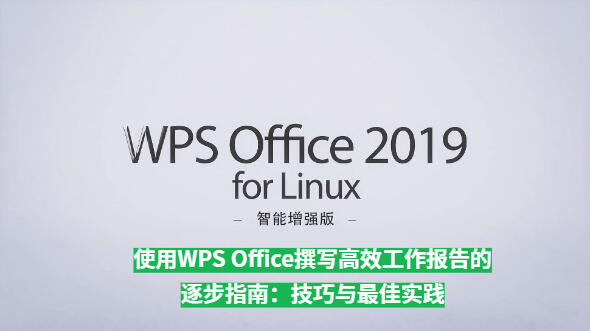
本文将通过逐步的操作指导,结合技巧和最佳实践,帮助你掌握使用WPS Office撰写高效工作报告的方法。该套装集成文字办公、表格处理、多媒体演示等多种功能。部分DOS时代WPS的操作方式被重新引回,可用于纯文本模式。兼容DOS时代的文档格式和微软Office的文档格式。安装光盘内附带了多种方正中文字库以及86和98版的五笔字型输入法。WPS 2000套装以“WPS2000智能集成办公系统”的名义获得2000年国家科学技术进步二等奖。
1. 工作报告的基础构成
1.1 工作报告的目的和类型
在撰写工作报告之前,首先要明确报告的目的和类型。常见的工作报告类型包括:
周报/日报: 主要记录一段时间内的工作进展、成果和遇到的问题,便于领导及时了解工作情况。
月报/季度报告: 比周报更详细,涵盖一个月或一个季度的工作总结,通常会包括数据分析、成果展示以及未来计划。
项目报告: 针对特定项目的进展进行汇报,通常包括项目目标、实施过程、遇到的困难、解决方案以及下一步计划。
年度总结报告: 回顾一年的工作,分析达成的目标、存在的不足,以及未来的目标规划。
1.2 工作报告的基本结构
尽管工作报告的类型不同,但一般都包含以下几个部分:
标题: 简洁明确地概括报告的主题。
引言或概述: 简要介绍报告的背景、目的和主要内容。
主体部分: 详细描述工作的具体内容、过程和结果。通常分为多个小节,按逻辑顺序组织。
数据与分析: 提供相关的数据支持,进行分析和比较,帮助读者理解报告内容。
结论与建议: 总结工作成果,提出可行的建议或改进措施。
附件或附录: 如果报告涉及到大量数据或附加材料,可以放在附件中。
2. 使用WPS Office撰写工作报告的准备工作
2.1 设置文档格式
在开始撰写工作报告之前,首先需要设置好文档的基本格式。WPS Office提供了丰富的格式设置工具,可以帮助用户创建专业的工作报告。
步骤:
选择合适的模板: WPS Office提供了多种报告模板,用户可以根据需要选择一个合适的模板。点击WPS文字中的“文件”菜单,选择“新建”,然后在“报告”类别下选择一个适合的模板。
设置页边距和页面布局: 在“页面布局”选项卡中,选择“页边距”设置合适的边距,通常标准的页边距为2.5厘米。还可以设置页面的纸张大小(如A4)。
选择字体和字号: 选择适合报告的字体,建议使用宋体或仿宋,字号一般为12号字。标题可以使用大号字体,以确保报告内容层次分明。
添加页眉页脚: 在“插入”选项卡中,可以添加页眉和页脚,页脚通常包括页码、报告标题或日期,便于文档管理。
2.2 使用WPS的样式功能
WPS Office提供了“样式”功能,可以帮助用户统一文档中的标题、正文、引用等格式。通过样式设置,用户可以快速实现文档格式的统一,并且在修改格式时,样式可以全局应用,避免手动调整每一部分的格式。
步骤:
在“开始”选项卡中,找到“样式”栏,选择合适的标题样式(如标题1、标题2等)。
为正文、子标题、段落等设置不同的样式,以确保文档结构清晰,层次分明。
通过修改样式设置,调整字体、行间距、对齐方式等,确保文档格式统一。
3. 工作报告内容的撰写技巧
3.1 引言部分的写作
引言部分通常用于简要介绍报告的背景、目的和主要内容。写作时要注意简洁明了,避免过于冗长。
写作技巧:
简洁明了: 在引言中,重点说明报告的背景和目的,不要过多赘述。
概述核心内容: 提前概括报告的主要部分,让读者了解报告的结构和重点。
3.2 主体部分的写作
主体部分是工作报告的核心,通常包括工作的具体内容、执行过程、存在的问题及解决方案等。在写作时,需确保逻辑清晰,内容详实。
写作技巧:
分段落清晰: 主体部分应该分成多个小节,每个小节集中讨论一个主题或问题。例如,可以按照工作内容、任务分配、进度追踪等方面进行划分。
使用编号或项目符号: 在描述具体工作时,使用编号或项目符号可以使内容更加清晰,便于阅读者快速抓住重点。
量化成果: 使用数据来支持工作成果,例如“完成了30个客户的需求分析”,“解决了10个技术问题”等,能够增加报告的说服力。
3.3 数据分析部分的写作
在工作报告中,数据分析部分非常重要。通过数据分析,能够帮助读者更直观地了解工作的成果和问题所在。WPS Office提供了强大的数据处理和可视化工具,可以帮助用户制作图表和表格。
写作技巧:
图表辅助: 在报告中,使用图表(如柱状图、饼图、折线图等)来展示数据,能够帮助读者更清晰地理解分析结果。
简明扼要的文字描述: 在图表旁边,简要说明图表所表达的内容,确保读者能够理解数据背后的含义。
比较分析: 如果有多个时间段或多个指标的比较,可以通过表格或图表进行展示,使数据对比更加直观。
3.4 结论与建议部分的写作
结论部分需要总结工作报告的主要内容,并提出具体的建议或改进措施。写作时要注意客观分析,避免过于主观或模糊的表述。
写作技巧:
总结重点: 结论部分应简洁总结报告中的核心发现,避免重复报告正文中的内容。
提出可行建议: 如果报告涉及问题分析,结论部分应提出可行的建议或改进措施,帮助读者明确未来的工作方向。
3.5 附件和附录的使用
对于一些包含大量数据、文档或其他辅助材料的报告,可以通过附件和附录来提供详细的支持信息。WPS Office允许用户将附录内容插入到报告的末尾,避免正文中出现过多繁杂的信息。
写作技巧:
引用附件: 在正文中引用附件的内容或数据时,应明确说明附件的名称或编号,并在附件部分提供详细信息。
格式化附件: 附件内容应格式整齐,易于查找。例如,可以使用表格列出详细的数据,或用清单列出相关的文档。
4. WPS Office的高级功能应用
4.1 使用WPS图表和数据分析工具
在编写工作报告时,数据分析是一个不可或缺的环节。WPS Office的图表工具能够帮助用户轻松地创建各种类型的图表,展示复杂的数据。
步骤:
在WPS文字中选择“插入”选项卡,点击“图表”。
根据需要选择图表类型(如柱状图、折线图等),并输入数据。
在图表生成后,用户可以调整图表的样式、颜色等,使其更加直观易懂。
4.2 使用WPS的审阅功能
在撰写工作报告时,可能会涉及到多人协作,WPS的审阅功能能够帮助团队成员在报告中进行批注和修改。
步骤:
在WPS文字中选择“审阅”选项卡,启用“修订”功能。
其他团队成员可以查看并修改报告中的内容,所有修改都会被标记出来,便于后续审核。
完成修改后,使用“接受”或“拒绝”功能进行确认。
5. 总结
撰写高效的工作报告不仅需要良好的写作技巧,还需要熟练掌握WPS Office的各种功能。通过合理使用WPS的模板、样式、图表和数据分析工具,用户可以高效地创建出内容清晰、格式规范、数据充分的工作报告。无论是日常工作汇报,还是项目总结和分析报告,WPS Office都能够帮助你提升报告的质量和效率,让你的工作成果得到充分展现。









